Mainos
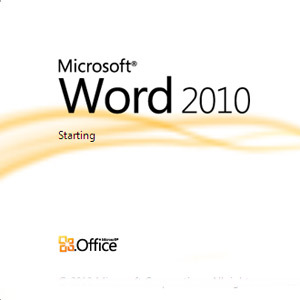 Jos Microsoft 2007 kattoi kaiken, mitä voit ajatella tekevän asiakirjan kanssa, mieti uudestaan. Kaksi uutta ominaisuutta (noin kymmenessä), jotka on otettu käyttöön Microsoft Word 2010: ssä, auttavat vähentämään riippuvuuttasi kolmansien osapuolten kuvakaappaustyökaluista ja valokuvaeditorista vain smidgenillä. Microsoft Office Suite -sovelluksen uusin versio antaa sinulle sisäänrakennetun kuvakaappaus-työkalun ja runsaasti taiteellisia tehosteita, joita voit käyttää asiakirjoissasi. Saatat muistaa OneNote 2007: n näytöleikkaustyökalu Kuinka ottaa Office 2007 -kuvakaappauksia OneNoten avulla Lue lisää ; Jos käytit sitä tehokkaasti, löydät viimeisimmän lisäyksen MS Word 2010: ssä ja MS PowerPoint 2010: ssä tervetullutta muutosta.
Jos Microsoft 2007 kattoi kaiken, mitä voit ajatella tekevän asiakirjan kanssa, mieti uudestaan. Kaksi uutta ominaisuutta (noin kymmenessä), jotka on otettu käyttöön Microsoft Word 2010: ssä, auttavat vähentämään riippuvuuttasi kolmansien osapuolten kuvakaappaustyökaluista ja valokuvaeditorista vain smidgenillä. Microsoft Office Suite -sovelluksen uusin versio antaa sinulle sisäänrakennetun kuvakaappaus-työkalun ja runsaasti taiteellisia tehosteita, joita voit käyttää asiakirjoissasi. Saatat muistaa OneNote 2007: n näytöleikkaustyökalu Kuinka ottaa Office 2007 -kuvakaappauksia OneNoten avulla Lue lisää ; Jos käytit sitä tehokkaasti, löydät viimeisimmän lisäyksen MS Word 2010: ssä ja MS PowerPoint 2010: ssä tervetullutta muutosta.
Mennään synkkyyteen Word-asiakirjan avulla ja katsotaan, kuinka nämä kaksi uutta ominaisuutta voivat säästää aikaa toimistotyöntekijälle, jonka ei tarvitse enää luottaa kolmannen osapuolen asennettuun sovellukseen.
Muista, että uudet ominaisuudet ei toimi jos tallennat asiakirjan Word 97-2003 -muodossa.
Näyttökuvan ottaminen Microsoft Word 2010: n avulla
Kuvakaappausominaisuuden avulla voit ottaa hetkessä näytön tai mitä tahansa työpöydällä avoinna olevaa ja liittää sen heti avoimeen Word-asiakirjaan. Oletetaan, että työskentelen artikkelin kanssa ja minun on otettava nopea kuvakaappaus avoimesta sovelluksesta tai verkkosivustosta. Näin käsittelen sitä itse Wordista.
Napsauta Nauha-painiketta Insert -välilehti ja valitse kuvakaappaus työkalu sijaitsee kuvitukset ryhmä.
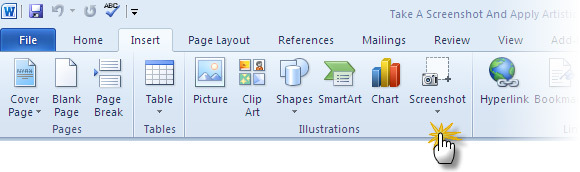
Ensimmäinen napsautus pienellä nuolella näyttää ruudun, jossa on luettelo työpöydällä olevista avoimista sovelluksista. Voit valita minkä tahansa pikkukuvan ja ottaa kuvakaappauksen, joka lisää sen automaattisesti nykyiseen asiakirjaasi.

Jos haluat kaapata minkä tahansa näytön kuin esikatseluruudussa näkyvät, napsauta Näytön leikkaus painiketta. Word 2010 pienentää ja näyttää työpöydän tai viimeksi näytetyn näytön. Se haalistuu ja antaa sinulle ristinvarsin vetääksesi ja valitaksesi poikkileikkauksesi näytönkaappausta varten.
Vedämäsi ja valitsemasi alue kaappataan ja liitetään Word-asiakirjaan. Huomaa, että heti, kun sieppaus on lisätty, kontekstiherkkä Kuvatyökalut -välilehti tulee näkyviin suorittamaan lisää toimintoja sieppauksessa.
Käytä joitain taiteellisia tehosteita kaappaukseen (tai kuvia)
Photoshop-wannabit voivat lämmittää käsiään Taiteelliset tehosteet työkalu nauhassa. Kaikki Word-asiakirjaan lisätyt kuvat ruudunkaappauksen tai normaalin reitin avulla Lisää - kuva avaa joukon työkaluryhmiä, jotka ovat käytettävissä kohdassa Kuvatyökalut. Taiteelliset tehosteet ovat yksi niistä Säätää ryhmä.
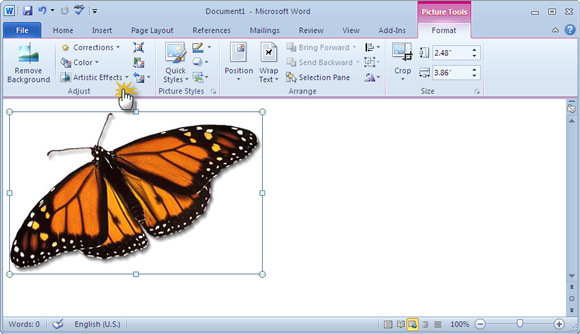
Napsauta Taiteelliset tehosteet -painiketta näyttääksesi avattavan valikon pikkukuvien pikkukuvien paljastaen erilaisia efektejä, joita voit käyttää kuvaan. Esimerkiksi jotain a Lyijykynä luonnos. Viemällä hiiri jokaisen pikkukuvan päälle, saat live-esikatselukuvan ennen tietyn taiteellisen tehosteen käyttämistä.
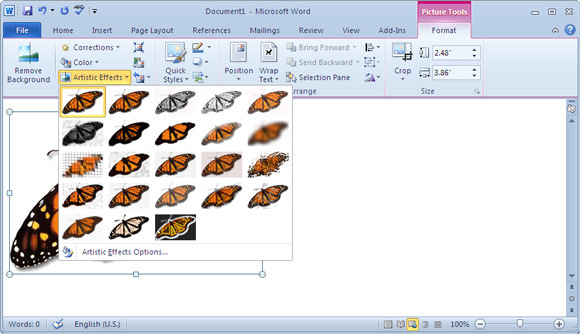
Kun napsautat Taidetehosteasetukset-painiketta, avaa Muoto-paneeli, jossa voit hienosäätää 'taiteellisia luomuksiasi' esimerkiksi läpinäkyvyys, Hehku ja pehmeä reuna jne.
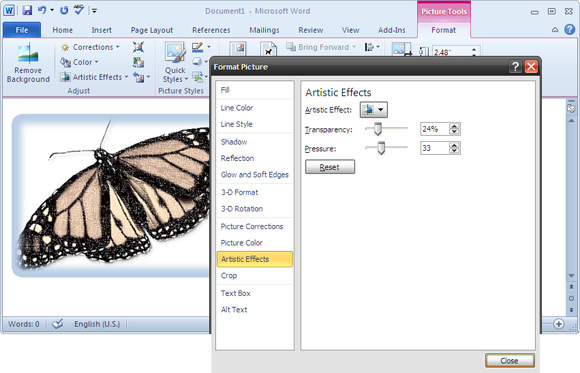
Se siitä! Napsauttamalla avattavan valikon ensimmäistä pikkukuvaa, alkuperäinen kuva palautetaan.
Kuvakaappausominaisuus on valtava ajan säästö, koska sinun ei enää tarvitse luottaa kolmannen osapuolen työkaluun, joka auttaa sinua sieppaamaan, tallentamaan ja lisäämään sen asiakirjaasi. Voit tehdä sen itse Word-dokumentista. Komentot, jotka ovat käytettävissä Kuvatyökalut auttaa myös suorittamaan peruskuvien muokkaaminen paikoillaan asiakirjassa. Yhdistettynä Wordin tehokkaisiin muotoilutoimintoihin, nykyinen monipuolinen ominaisuus voi auttaa sinua lisäämään ammattilaista MS Word asiakirjat helposti. Tässä. aiemmin julkaistun ilmaisen oppaan Kuinka luoda ammatillisia raportteja ja asiakirjoja Wordiin Kuinka luoda ammatillisia raportteja ja asiakirjoja Microsoft WordiinTässä oppaassa tarkastellaan ammatillisen raportin osia ja tarkastellaan asiakirjan rakennetta, muotoilua ja viimeistelyä Microsoft Wordissa. Lue lisää voi myös olla suuri apu.
Oletko kokeillut kättäsi näiden kahden ominaisuuden suhteen kuvakaappauksen tekemiseksi Wordilla? Kerro meille, jos pidät niistä hyödyllisiä.
Saikat Basu on Internetin, Windowsin ja Tuottavuuden varatoimittaja. Poistuttuaan MBA: n ja kymmenen vuotta kestäneen markkinointiuran lian, hän on nyt intohimoinen auttamaan muita parantamaan tarinankeräystaitojaan. Hän etsii kadonnyttä Oxford-pilkkua ja vihaa huonoja kuvakaappauksia. Mutta valokuvaus, Photoshop ja tuottavuusideat rauhoittavat hänen sielunsa.

